「資料がどれも同じ」に悩んでいた
社内でPowerPoint資料を作っていると、よくこんな壁にぶつかります。
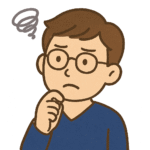
うーん…結局、毎回同じ色、同じ雰囲気になるなと
もちろんテンプレートを使えば、整ったレイアウトにはなります。
でも、使われている色は決まって青とかお決まりのグレー。
見やすくはあるけど、どこか野暮ったい。
正直なところ、「この色、なんかちょっとダサいかも…」と思ったことがある人もいるのではないでしょうか。
しかも、社内で配るだけならまだしも、社外プレゼンやクライアント向けの資料になると、「この資料、印象に残らないな」と言われてしまうことも。
かといって、オシャレな配色を自分で考えるのは難しい。
センスにも自信がないし、時間もない。
そんなときに試してみたのが、ChatGPTへの相談でした。
今回は、「ChatGPTにカラーパレットを相談してみたら、資料が脱テンプレで見違えた!」という体験談をお届けします。
デザイン初心者でも実践できる内容なので、ぜひ参考にしてみてください。
ChatGPTに相談してみた
「おしゃれなカラーパレット、教えて!」と頼んでみた
「パワポの配色に飽きた…」「でも自分ではセンスに自信がない」。
そんな悩みを抱えていた私は、ChatGPTに色の相談をしてみようと思いました。
さっそく「おしゃれなカラーパレットをいくつか提案して」とお願いしてみたところ、想像以上に具体的な提案が返ってきました。
しかも、ただ色を並べるだけではなく、
- この配色は信頼感を与えたい資料に向いています
- やわらかく女性向けの印象を出せます
といった説明もついてきます!
これはもう、デザインアシスタントに頼んでいる感覚です。
条件を伝えると、精度がさらにアップ
さらに驚いたのは、用途や業界、印象などの条件を伝えると、よりピンポイントな提案をしてくれることです。
たとえば、
- スタートアップ企業向けのプレゼン資料
- 信頼感がありつつも、カジュアルさも残したい
- 女性向けサービスを紹介する資料に合う色を
こういったキーワードを添えるだけで、それに合わせた色のトーンや組み合わせを何パターンも出してくれます。
「メインカラーに淡いブルー、アクセントにコーラルピンク」といった具合に、配色バランスまで考慮されていて感動しました。
カラーパレットを画像化するアイデアも
さらに便利なのが、ChatGPTで出してもらったカラーコード(#◯◯◯◯◯◯)を使って、配色見本を自分でCanvaやPowerPointで再現できることです。
色だけじゃイメージが湧かないときは、「この配色をパレット画像にしてください」と伝えることで、参考URLやパレットの説明も添えてくれることもあります。
これまで、ChatGPTは「文章を作るもの」と思っていた人も多いかもしれませんが、実はデザインの相談にもかなり強い味方です。
実際のやりとり例|プロンプトひとつで配色の悩みが解決
実際に使ったプロンプトを紹介
ここでは、私がChatGPTに実際に入力したプロンプトを紹介します。といっても、とてもシンプルです。
女性向け用サービスの紹介資料を作っています。やさしく、信頼感のある印象を与えるカラーパレットを5つ、カラーコード付きで提案してください。
たったこれだけ。
それでもChatGPTは、メインカラー・サブカラー・アクセントカラーの組み合わせを、それぞれの雰囲気付きで複数提案してくれました。
ChatGPTの回答
以下は、実際に返ってきた回答の一部です。
- メイン:A7C7E7(淡いブルー)
- サブ:F6F6F6(ライトグレー)
- アクセント:FFC8DD(やわらかいピンク)
この配色は、安心感や清潔感を与えつつ、やわらかい印象を残します。
女性向けのサービス紹介資料や、医療・教育分野にも適しています。
この配色を実際に表してみるとこうなります。
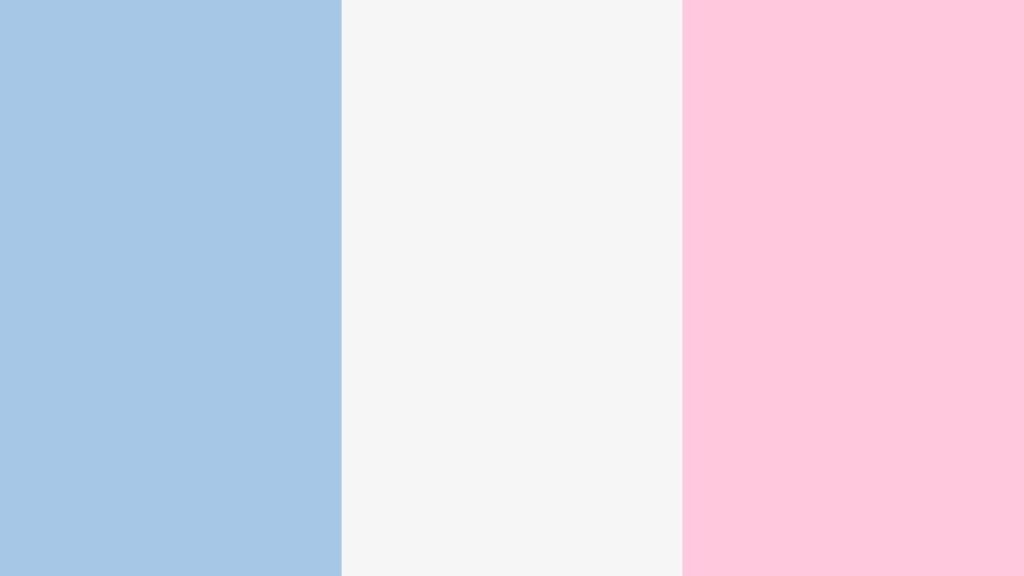
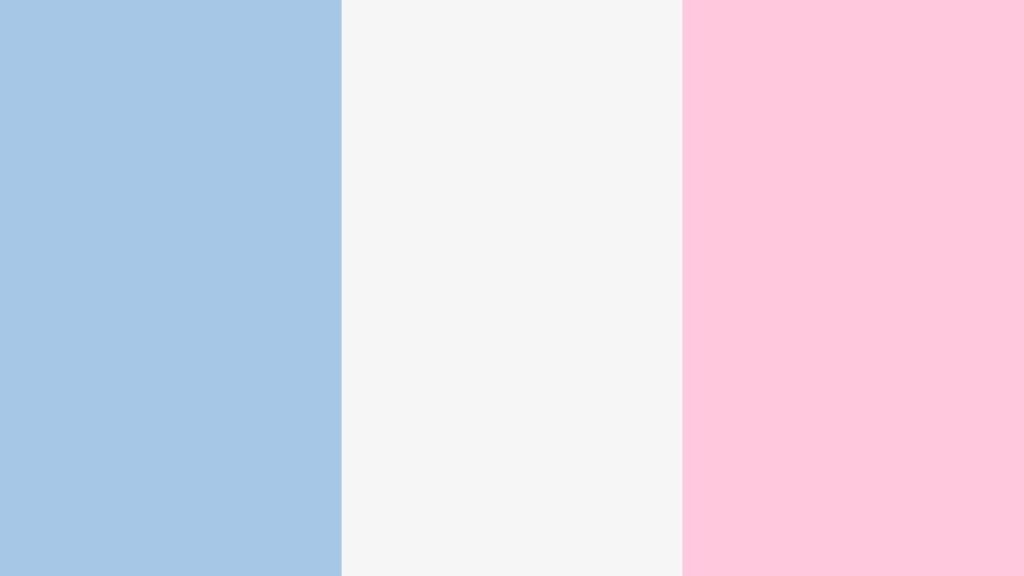
どうでしょうか?テンプレ配色よりかはおしゃれで柔らかい印象を持ちませんか?
こういった提案が5パターンほど届き、どれも「そのまま使えそう!」というレベルの完成度でした。
自分では思いつけない色の組み合わせ
特に良かったのは、自分では選ばないような色の組み合わせを知れたことです。
例えば、「落ち着いたグリーン×淡いラベンダー」「ネイビー×くすみピンク」などは、自分一人では絶対に試していなかった配色でした。
でも、実際に資料に使ってみると、不思議と調和がとれていて、見た目がグッと垢抜けました。
- メインカラー:6A8E7F(くすんだグリーン)
- サブカラー:E8E5F0(淡いラベンダー)
- アクセント:D9CAB3(明るいベージュ)
自然な安心感と、やわらかさを兼ね備えた配色。
ナチュラル志向のブランド資料や、落ち着いた印象を出したいときに最適です。
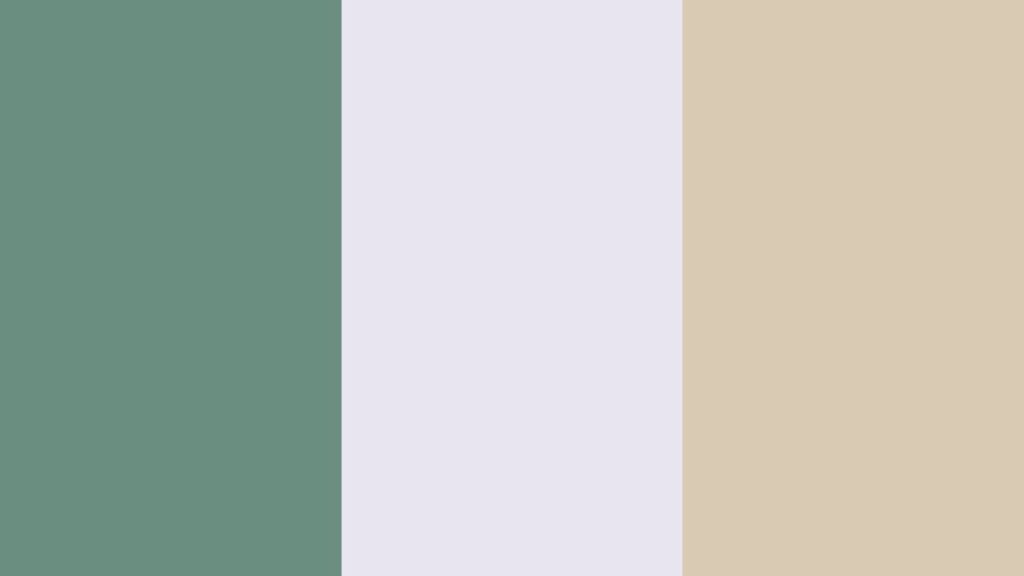
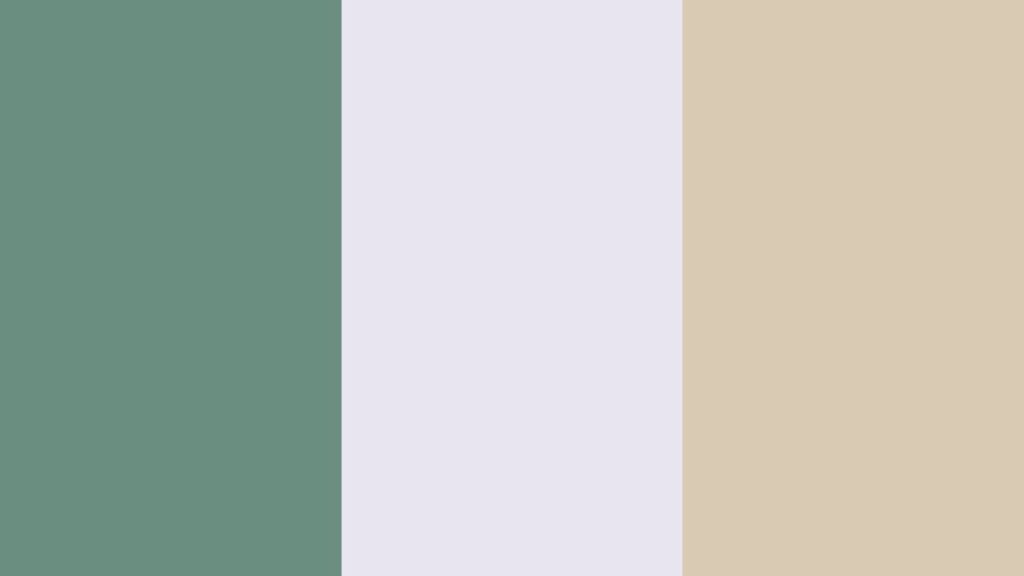
「選ぶ手間」から解放される体験
配色に悩んで検索を繰り返したり、配色サイトを行ったり来たり…という作業からも解放されるのが、大きなメリットです。
ChatGPTなら、その場で用途に合わせて最適な配色を提案してくれるので、考えるストレスも減り、作業時間も短縮できました。
資料に取り入れてみた結果|「なんかオシャレ!」と言われた
色を変えただけで、資料の雰囲気が激変
ChatGPTに提案してもらったカラーパレットを実際のPowerPoint資料に使ってみたところ、その変化に自分でも驚きました。
フォントやレイアウトは以前とほぼ同じなのに、色を変えただけで「全体の印象がぐっと洗練された」んです。
「落ち着いたグリーン × 淡いラベンダー」のパレットを使った資料は、ナチュラルで柔らかい印象に。
「ネイビー × くすみピンク」の配色では、大人っぽくて上品な雰囲気になり、視線の誘導もしやすくなりました。
社内での反応も上々
この新しい配色を取り入れた資料を社内ミーティングで使ったところ、予想以上に反応がありました。
「なんか今日の資料、見やすいしオシャレだね」
「この色の感じ、いいね。テンプレ変えたの?」
そんな声が自然に出て、ちょっとした優越感さえ味わえました(笑)。
資料そのものの内容は変えていないのに、色だけで“ちゃんとしてる感”が出るのは驚きです。
プレゼンの印象アップにも効果あり
社外向けの提案資料でも、明らかに空気が変わったと感じました。
「資料がすっきりしていてわかりやすいですね」と言ってもらえたり、色の印象から話題が広がることもありました。
内容と同じくらい、見せ方も“伝える力”の一部なのだと実感。
特にプレゼンや提案の場では、第一印象をつくる色づかいが思った以上に効いてくるのです。
「手間をかけた感」が自然に伝わる
不思議なことに、色を少し工夫するだけで「丁寧に作った資料」という印象を与えられます。
これは、テンプレをそのまま使っていたときには得られなかった効果でした。
手間も時間もほとんどかけていないのに、「ちゃんと考えて作られてるな」と思ってもらえる。
これこそ、ChatGPT×カラーパレットの最大の強みかもしれません。
応用パターンもいろいろ|配色が決まればデザイン全体が整う
ブランドカラーに合わせたカスタマイズも簡単
ChatGPTを使って便利だと感じたのは、「すでに決まっているブランドカラーをベースに配色を広げてもらえる」ことです。
たとえば「自社のコーポレートカラーは青系だけど、もう少し柔らかく見せたい」と伝えれば、主張を損なわずに調和のとれたサブカラーやアクセントカラーを提案してくれます。
例:「#005BACをメインに、信頼感と柔らかさのある資料にしたいです」
→「薄いグレーブルー」「くすみベージュ」など、補完的な色を提示してくれる
グラフや図解のカラーにも活用できる
配色の統一感があると、特に力を発揮するのがグラフや図解の部分です。
従来のPowerPointテンプレートだと、グラフが突然カラフルになって浮いてしまうこともありますが、ChatGPTに「棒グラフや円グラフ用のカラーセットもください」と伝えれば、資料全体にマッチした配色パターンも一緒に考えてくれます。
例:
・棒グラフの色:2C3E50、#8FA1B2、#F1D3D3
・ハイライト用の色:FF8A65(アクセントに使える)
どんな資料でも“ちょっといい感じ”になる魔法
配色が整うと、全体が一気に洗練されて見えます。
表紙スライド、箇条書き、グラフ、強調コメント、どの要素も色に一貫性があるだけで、「ちゃんと考えられてる感」が自然と伝わります。
つまり、ChatGPTに配色を相談するだけで、資料全体のクオリティが底上げされるのです。
ChatGPTに色を相談する時のコツ
コツ①|「誰に・何のために」を最初に伝える
ChatGPTに配色を相談する際、もっとも大事なのは「用途」と「対象」を伝えることです。
たとえば、「若い女性向けの美容サービス紹介」「経営層向けの報告資料」「医療業界の信頼感あるプレゼン」など、想定している相手や目的を明確に伝えることで、より意図に沿った色が返ってきます。
例:30代女性向けのファッションアプリの企画書。やわらかく洗練された印象を与えたいです。
コツ②|イメージや雰囲気も添えて伝える
配色に関しては、「感覚的なキーワード」も非常に有効です。
ChatGPTは「高級感」「かわいらしさ」「スタイリッシュ」「清潔感」などの言葉を理解し、それに合ったトーンで提案してくれます。
例:ナチュラルな雰囲気+信頼感+少しのあたたかさを感じる配色を希望
こうした感性寄りのワードを加えることで、単なる色の羅列ではなく、雰囲気に合う色を提案してくれるのが魅力です。
コツ③|NGカラーがあれば先に伝える
「赤系は使いたくない」「あまり派手な色は避けたい」など、避けたい色やトーンがある場合は、最初に明記するのがベストです。
そうすることで、望まない提案が減り、修正の手間も少なくなります。
例:派手な赤・黄色は避けて、落ち着いた色でお願いします。
コツ④|カラーコードで出してもらうと時短に
PowerPointやCanvaでそのまま使いたい場合は、カラーコード(#◯◯◯◯◯◯)付きで出してもらうのがおすすめです。
これだけで色の再現性が格段に上がり、即戦力として活用できます。
例:女性向けサービスの資料に使える、やわらかく上品なカラーパレットを3つ提案してください。カラーコード付きでお願いします。
コツ⑤|「○○用のカラーパレット」と明確にするとGood
「PowerPoint用」「Webデザイン用」「図解に使いたい」など、どこで使うかを添えるのも効果的です。
用途に応じたコントラストや視認性まで配慮して提案してくれることもあります。
ChatGPTにちょっとした情報を添えるだけで、提案のクオリティがグッと上がります。
色を変えるだけで、資料の印象が変わる
配色を少し工夫するだけで、資料の印象は驚くほど変わります。
ChatGPTに相談すれば、センスに自信がなくても“脱テンプレ”が実現可能。
まずは一度、色の提案を頼んでみるだけで、資料づくりが楽しくなりますよ。

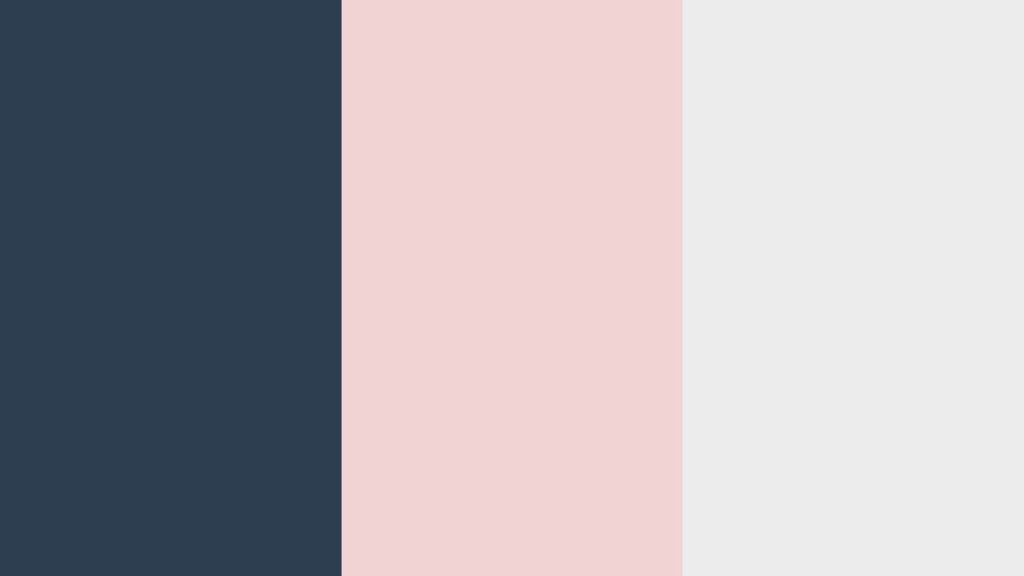
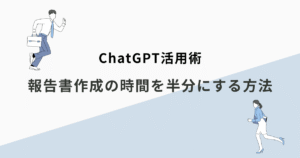

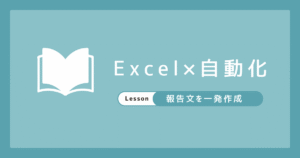


コメント